联想笔记本电脑电池使用、保养等常见问题说明
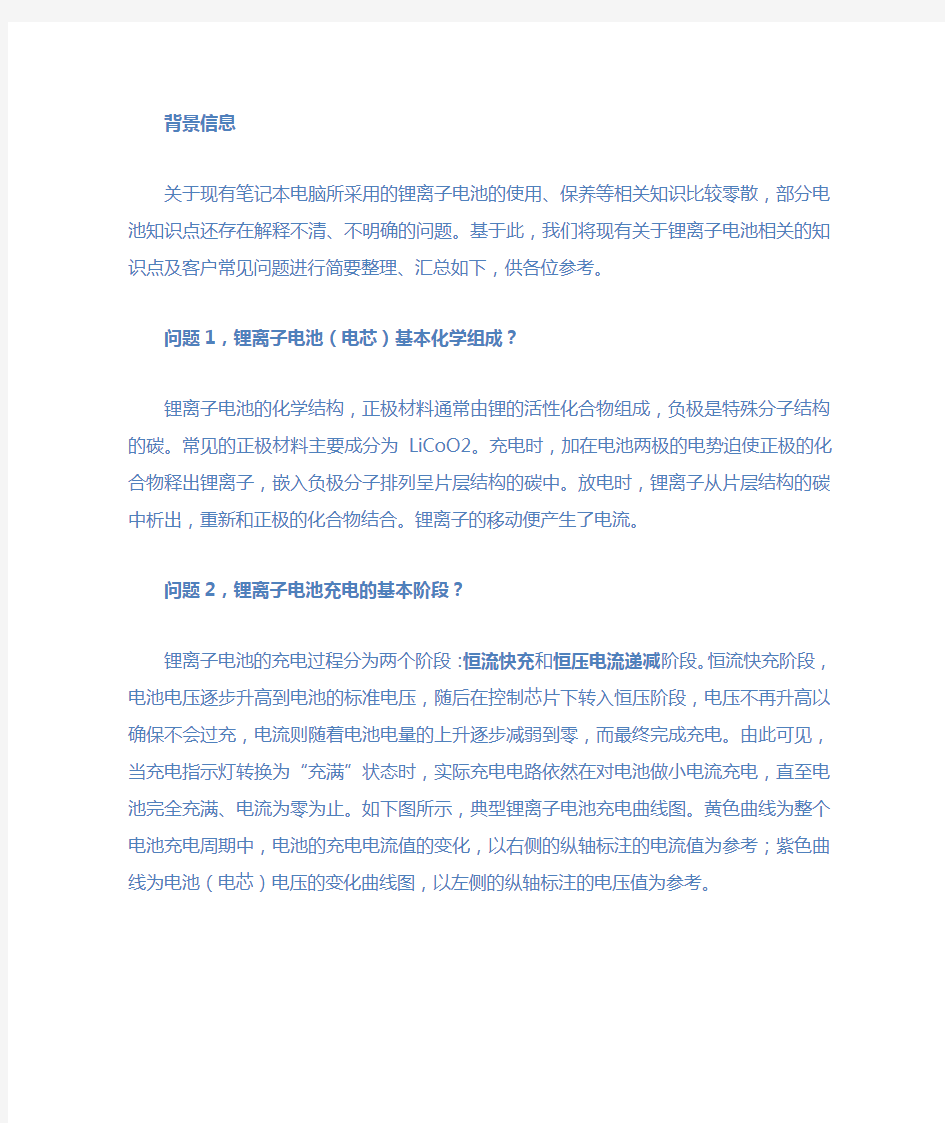
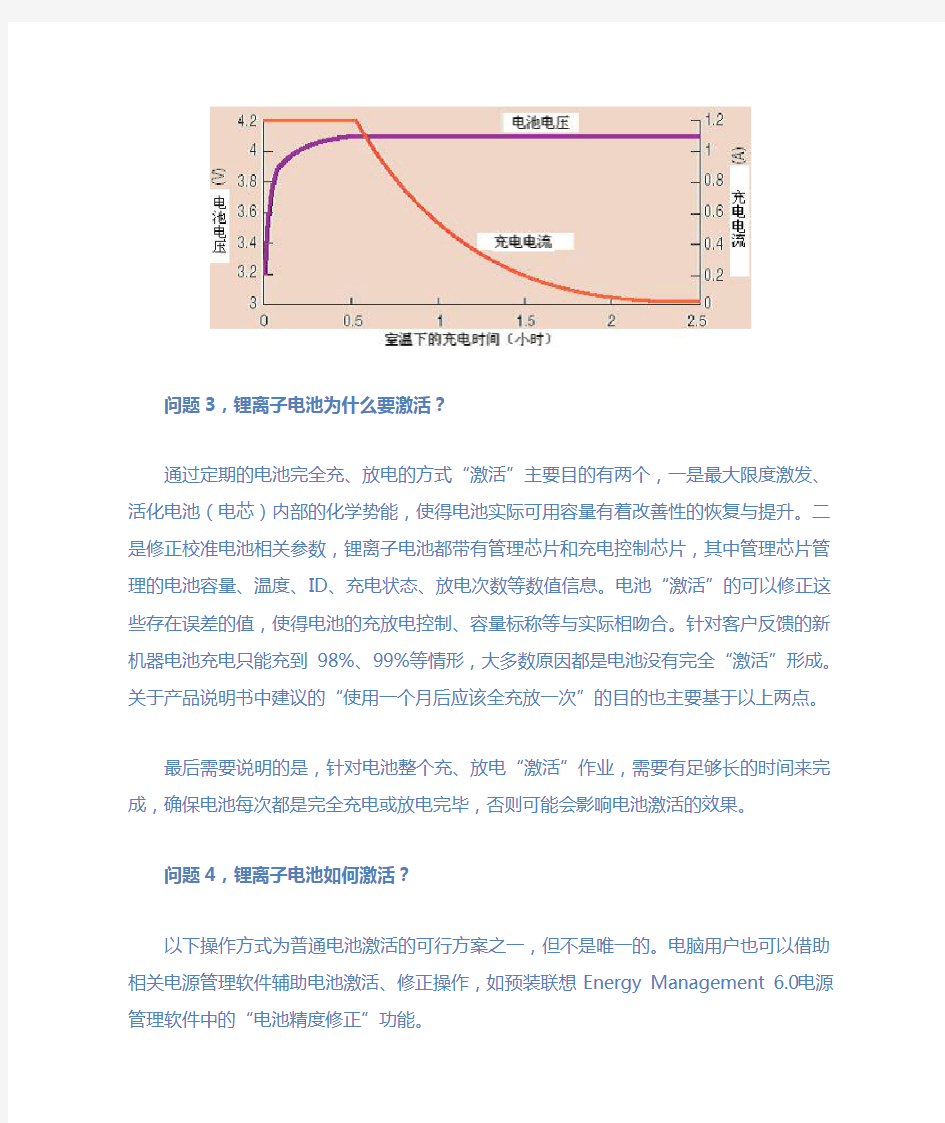
背景信息
关于现有笔记本电脑所采用的锂离子电池的使用、保养等相关知识比较零散,部分电池知识点还存在解释不清、不明确的问题。基于此,我们将现有关于锂离子电池相关的知识点及客户常见问题进行简要整理、汇总如下,供各位参考。
问题1,锂离子电池(电芯)基本化学组成?
锂离子电池的化学结构,正极材料通常由锂的活性化合物组成,负极是特殊分子结构的碳。常见的正极材料主要成分为LiCoO2。充电时,加在电池两极的电势迫使正极的化合物释出锂离子,嵌入负极分子排列呈片层结构的碳中。放电时,锂离子从片层结构的碳中析出,重新和正极的化合物结合。锂离子的移动便产生了电流。
问题2,锂离子电池充电的基本阶段?
锂离子电池的充电过程分为两个阶段:恒流快充和恒压电流递减阶段。恒流快充阶段,电池电压逐步升高到电池的标准电压,随后在控制芯片下转入恒压阶段,电压不再升高以确保不会过充,电流则随着电池电量的上升逐步减弱到零,而最终完成充电。由此可见,当充电指示灯转换为“充满”状态时,实际充电电路依然在对电池做小电流充电,直至电池完全充满、电流为零为止。如下图所示,典型锂离子电池充电曲线图。黄色曲线为整个电池充电周期中,电池的充电电流值的变化,以右侧的纵轴标注的电流值为参考;紫色曲线为电池(电芯)电压的变化曲线图,以左侧的纵轴标注的电压值为参考。
问题3,锂离子电池为什么要激活?
通过定期的电池完全充、放电的方式“激活”主要目的有两个,一是最大限度激发、活化电池(电芯)内部的化学势能,使得电池实际可用容量有着改善性的恢复与提升。二是修正校准电池相关参数,锂离子电池都带有管理芯片和充电控制芯片,其中管理芯片管理的电池容量、温度、ID、充电状态、放电次数等数值信息。电池“激活”的可以修正这些存在误差的值,使得电池的充放电控制、容量标称等与实际相吻合。针对客户反馈的新机器电池充电只能充到98%、99%等情形,大多数原因都是电池没有完全“激活”形成。关于产品说明书中建议的“使用一个月后应该全充放一次”的目的也主要基于以上两点。
最后需要说明的是,针对电池整个充、放电“激活”作业,需要有足够长的时间来完成,确保电池每次都是完全充电或放电完毕,否则可能会影响电池激活的效果。
问题4,锂离子电池如何激活?
以下操作方式为普通电池激活的可行方案之一,但不是唯一的。电脑用户也可以借助相关电源管理软件辅助电池激活、修正操作,如预装联想Energy Management 6.0电源管理软件中的“电池精度修正”功能。保养性激活方式:(此动作约一个月进行一次即可,平常不宜也无需频繁操作)
步骤①,将电池电量降低到20%以下,但不低于10%。
步骤②,接上充电器对电池进行持续充电。通常建议6小时以上,甚至更长时间。
深度激活方式:(此动作仅在电池性能有明显下降时操作,平常不宜也无需如此操作)
步骤①,将电脑主机接入适配器电源,对电池进行持续充电。通常建议6小时以上,甚至更长时间。
步骤②,确保电池完全充满后,开机按F2进入CMOS设置界面(此界面下,主机不会因电池电量低,而进入待机、休眠状态),移除电源适配器,对电池进行放电,直至机器因供电不足,自动关机。
步骤③,重复步骤1、2,通常操作2-3次即可。
问题5,锂离子电池使用注意事项?
建立良好的、正确的电池使用方式,对您电池的使用寿命的延长,有着直接的因果关系。您可以通过以下建议获得参考。
1)电池在使用过程中,尽量减少充、放电深度。如下所示的实验数据表明,在其他条件不变的情况下,电池的放电深度(Discharge of Depth,DoD)越低,电池能够实现的充电次数就越多。
2)电池的电量不要充的过满,尽可能维持在40%左右;电池温度不宜过高。如下实验数据表明,电池温度较低的环境下、且维持40%左右的电池电量的条件下,1年内电池容量的损耗非常有限。反之,如果电池在100%满电,且非常高的温度环境下,电池容量的损耗非常明显。
预装新版本联想电源管理软件(如Energy Management 6.0),已经可以帮助电脑用户实现上述电池电量的控制。如下图所示:
3)电池(电芯)充电电流、电压不可过高。通过以下实验数据曲线表明,电池电芯的电压在4.2V可实现的充电次数明显的比4.35V的条件下要高;电芯在长期过压或欠压的条件下,电芯化学活性的将发生急剧变化。这也从另外一个角度说明电池电量一直维持100%电量时,对电池寿命的负面影响。
4)尽可能减少电池充、放电次数。在实际使用过程中,我们应尽可能减少电池的充、放电次数。锂离子电池的充、放电寿命通常在300-500次。但即使是买回来就不用,它的寿命也在慢速消耗。
5)定期激活电池。执行定期,如每个月执行激活操作,进行电池充、放电,激活电芯化学活性,对电池寿命的延长,也有所帮助。
问题6,电池充电次数如何计算的?
通过工具软件读出来的电池充电次数(Charge Cycles)是一个累加值,而不是具体的充了多少次电。举例说明,某电池定义电池充电电流达到4000mAH时为一个充电周期(次数),则实际充电次数可能是若干次充电叠加,当充电电量累计达到4000mAH时,它的充电次(周期)数会自动加一。
问题7,锂离子电池存储注意事项?
除非特殊情形,通常不需要您将电脑主机的电池取下单独存放。如果您确实需要这样做,则电池使用中的相关注意事项同样适用于电池的存储。总结如下几点:
①电池充电电量,建议维持电池电量在40-50%左右。
②定期对电池进行充电(避免出现电池过放电情形)。
③建议您将电池置于室温、干燥环境中存放,避免阳光照射。理论上,电池可存放于零摄氏度等低温环境,不过此环境下存放的电池在恢复使用时,需要对电池先进行激活操作,以恢复电池的化学活性。
问题8,何为锂离子电池过放电?
电池过度放电,通常发生在电池被用户取下,长期不使用的情形。电池由于长期不使用、不充电,电池电量消耗殆尽导致。通过前面相关问题的解答,我们知道这种做法是不可取的。
过放电将对锂离子电池的正、负极将造成永久的损坏。从分子层面可以直观的理解,过度放电将导致负极碳过度释出锂离子而使得其片层结构出现塌陷,严重时出现电池电芯漏液、鼓包的现象。如果此时继续使用,可能会发生电池内部短路引发的自燃、甚至爆炸等安全事件!
出于产品安全的考虑,成品锂离子电池对电芯的过放电都有保护功能。针对过度放电的电池将自行锁死。例如,某产品设计规格定义单个电池电芯电压在2.5V以下为过放电。当电芯电压低于2.5V时,电池的BMU (Battery Management Unit)控制单元将电池充电控制回路锁定,通过电脑主机将无法再次实现对电池的充电动作。
问题9,过放电故障电池如何处理?
出于产品安全性考虑,针对上述存在过度放电电池,联想不会寻求从其他技术手段进行激活操作。在电池保修期内,服务站工程师需要针对可能存在此故障的机器电池持续充电3小时以上,如果仍然无法正常充电,将按照故障电池处理。同时,RMA退回给电池供应商的此类故障电池,将做报废处理。以上故障类型,不属于联想产品质量问题范畴。
问题10,电池容量损耗故障如何判定?
在客户报修电池续航时间短等电池容量相关故障时,维修工程师首先应该给客户的电池进行“激活”操作,以尽可能的活化电池,提高电池容量。
在上述操作完毕后,工程师可以通过以如下之一的方式判定电池是否存在容量损耗方面的故障(仅适用于电池容量损耗类故障判定)。
方法①,系统自带的电源管理软件判定
如下所示预装联想Energy Management 6.0版本电源管理软件机器电池,通过如下界面直接查看电池容量损耗相关的故障判定情况。
方法②,Windows 7系统自带的电池容量判定功能
在微软Window 7操作系统下,任务栏出现“红叉”电源图标,点击后出现“请考虑更换电池”提示信息情形。典型参考视图如下:
注:按照现有微软Windows 7操作系统针对电池判定标准,电池检测工具的默认设置门槛为60%降级率。也就是说,如果您的电池整体性能只有出厂时的40%时,Windows 7系统就会提醒你更换电池。
笔记本电脑触摸板使用技巧
笔记本电脑触摸板使用技巧 1、国内笔记本电脑内置的触控板使用方法有很多还没有发挥出来,这对新手来说是有必要学一学的,最好不要依赖外置鼠标(就是现代主流的有线鼠标和无线鼠标)。由于外形鼠标随身带很不方便,因此使用笔记本电脑的朋友就必须习惯用笔记本内置的触摸板,发挥触摸板的使用技巧,以提高工作效率。 2、触摸板是由一块能够感应手指运行轨迹的压感板和两个按钮组成,两个按钮相当于标准鼠标的左键和右键。触控板的功能可扩展为手写板,可进行手写汉字输入。 3、在电脑桌面依次点击‘开始’→‘控制面板’→‘鼠标’,如下
图可进行设置 4、使用方法:首先讲一下,当你使用外接鼠标时,在键盘操作时不小心触碰到触摸板,这时,你可以关闭触摸板,触摸板的开关组合键‘Fn’+功能键‘F1~F12’其中,如下图所示。注意:只有部分的笔记本电脑才支持用组合键关闭触摸板。
5、如果不支持组合键关闭触摸板,就打开鼠标设置窗口,到‘装置设定值’选项卡,如下图,将连接外部USB。。。一项打勾,确定即可。只要你插上外置鼠标,该触摸板就自动关闭了。(需要安装Synaptics驱动,驱动可到官方网站下载) 6、图中,如何把‘将连接外部USB。。。’一项打勾去掉,设定值就可用。因为它是对触摸板设定有效,对外置鼠标是无效的。(注意:使用无线鼠标,因为其中的无线适配器插在电脑上,所以触摸板程序是检测不到鼠标是否在用的,它不管无线鼠标是否在休眠状态)
7、1.鼠标移动:用单指触摸触摸板并移动相当于移动鼠标,轻敲触摸板相当于鼠标左键单击,轻敲两次相当于鼠标左键双击。 2.鼠标拖动:用单指轻敲触摸板二次,轻敲后单手指放在触摸板上不要放开,此时就相当于鼠标拖动操作,移动单手指即可拖动,直到手指离开触摸板就会停止拖动。 3.鼠标滚动: 方法一:用手指在触摸板的底边左右移动、右边上下移动,相当于拖动滚动条。(适用于不支持多点触摸的触摸板); 方法二:用两个手指在触摸板上左右移动、上下移动,相当于拖动滚动条。(适用于支持支持多点触摸的触摸板)。 图中所示的是触摸板已安装驱动程序且带有的触摸使用教程,可在上
东芝笔记本电脑使用手册
东芝Satellite L630/Satellite Pro L630系列 笔记本电脑 用户手册
版权 声明商标 ?2010 东芝公司版权所有。保留所有权利。根据版权法,未经东芝公司事先书面许可,不得以任何方式复制本手册。对使用本手册内载信息而导致的专利侵权后果,本公司将不承担任何责任。 《东芝Satellite L630/Satellite Pro L630系列笔记本电脑用户手册》 2010年5月第一版 音乐、电影、计算机程序、数据库及其他受版权法保护的知识产权,其版权由作者或版权所有者拥有。对已获版权的材料的复制仅限于个人或家庭行为。任何不经版权所有者许可而超越上述规定的使用行为(包括转换成数字格式、更改、传输材料拷贝、网络传播)是对版权或作者个人权利的侵害,会被认为是民事损害或是犯罪行为。请在进行对本手册的任何拷贝时遵守版权法。 为求准确,本手册已经过验证和复审。本手册包含的指导和描述对出版时的东芝Satellite L630/Satellite Pro L630 系列笔记本电脑是准确的。但是以后的电脑及其手册可能变动,恕不另行通知。对直接或间接地由于电脑与手册之间的错误、遗漏或差异而引起的损害,东芝公司不承担任何责任。 IBM 是注册商标,IBM PC 和PS/2 是国际商业机器(IBM) 公司的商标。Intel、Intel SpeedStep、Intel Core和Centrino是Inte l公司或其在美国和其他国家、地区的子公司的商标或注册商标。 AMD、AMD 箭头标志、AMD Athlon、AMD Turion、Radeon 和A TI Mobility Radeon的组合均为Advanced Micro Devices公司的商标。Windows和Microsoft 是微软(Microsoft) 公司的注册商标。 Photo CD是依斯特曼·柯达公司的商标。 Bluetooth是注册商标,所有权归其拥有者所有,东芝经授权合法使用。Memory Stick和Memory Stick PRO是索尼(Sony) 公司的注册商标。ConfigFree 是东芝公司的商标。 Wi-Fi 是Wi-Fi 联盟的注册商标。 Secure Digital 和SD 是SD 卡协会的商标。 MultiMediaCard 和MMC 是多媒体卡协会的商标。 DVD MovieFactory和WinDVD是Corel Corporations的商标。 Labelflash 是YAMAHA公司的商标。 经杜比实验室授权生产。Dolby以及双D 标志是杜比实验室的商标。 以上未列出的其他商标和注册商标可能会在此手册中使用。
笔记本电池保护电路知识
笔记本电池保护电路知识 现在的笔记本电池都是所谓智能(smart battery)的了,她能告诉电脑:我现在还剩余多少容量,现在的电压是多少,电流是多少,按现在的放电速率我还能用多长时间,我是否该充电了,充电应该用多大的电流、电压,充电是否充过头了,放电是否放过头了,温度是否过高,等等。电池要提供这些所谓的智能信息,就要在电池中增加一个电路。这个电路通常都使用现成的专用芯片,如最流行的BQ系列芯片:BQ2060A,BQ2083,BQ2085,BQ2040等,这些芯片检测流入和流出电芯的电流,算出上面所谓的智能信息。 这个电路还要增加一个功能:保护功能。上面说了电路能检测出充电是否充过头了,放电是否放过头了。既然知道充过头了,就要使充电电源充不到电芯上去;放电放过头了,就要切断电芯对外放电。温度过高了,就要是电池停下来。这就是所谓的保护功能。 最后一个功能就是通讯,电池准备了这些信息,总要发送出去吧。所以通讯少不了。 按上所说,通常的电池其实主要是检测部分,能检测出来信息,保护功能实现自然简单,无非是开关而已。 当然有的电池将充电部分做到电池里面去了,如COMPAQ 笔记本电脑的不少电池都是如此。 先不必看BQ2060是如何检测那些智能信息的,先看BQ2060都检测出了哪些信息?这些检测出来的信息存放在什么地方了?在BQ2060的DATASHEET 中,有个Table 3. bq2060 Register functions,这里存放了BQ2060检测出来智能信息的。这些信息就是所谓的Smart Battery Data(智能电池数据),它们都被定义成标准了(见Smart Battery Data Specfication)。 BQ2050中检测出来的信息没有这么丰富,它不符合这个标准。BQ2040,BQ2083,BQ2085都符合这个标准,检测出来的信息也是这些。 下面解释一下BQ2060检测出来信息的意思。 1. 静态信息:静态信息不是检测出来的,而是生产厂家自己写进去的,它一般写在24C01中,BQ2060从24C01中读到它自己里面去。ManufactureDate, ManufactureName, DeviceName, Devicechemistry, SpecificationInfo, DesignVoltage, DesignCapacity,RemainingCapacityAlarm, RemainingTimeAlarm, BatteryMode。这些信息不言自明。 2.动态信息:动态信息中有些是检测出来的,有些是纯粹计算出来的,目的就是免去用户自己计算了。检测的:Voltage, Current, Temperature, AverageCurrent, RemainingCapacity, FullChargeCapacity, BatteryStatus。计算的:RelativeStateOfCharge, AbsoluteStateOfCharge, RunTimeToEmpty, AverageTimeToEmpty, AverageTimeToFull, CycleCount.。信息ChargingVoltage, ChargingCurrent 告诉充电器应该用多大的充电电流给它充电,在多大的电压处应该变成恒压充电。AtRate, AtRateTimeToFull, AtRateTimeToEmpty, AtRateOK 纯粹是帮用户计算信息用的。 3.每个厂家的特定信息:标准Smart Battery Data Specfication之外的一些信息。这些信息只有5项,不同厂家不一样,对于BQ2060就是VCELL1-4和PackConfigureation。对于BQ2085,PackConfigureation的意义就和BQ2060不大一样。
联想“开始使用Windows10”的用户指南(中文版)
开始使用Windows 10 出品意图 Windows?10是微软公司最新版本的操作系统。联想非常高兴能够推出预装了Windows 10的电脑。 这款操作系统是个人电脑(PC)非常重要的一部分。如果您的电脑上的操作系统用起来很棒,那么您的(用户)体验也会非常爽。基于以上考虑,我们出品了这份用户指南。 如果您已经了解了基础性的内容,那么可以去微软的官网获取更多更深的内容。假设联想提供的有关Windows 10的信息与微软提供的有冲突,那么以微软官方的为准。 第一章“取出”Windows(OOBE) 什么是OOBE? 如果你的联想电脑上预装了任意版本的Windows,那么在第一次开机的时候都需要先“取出”Windows。这与开箱取出硬件产品差不多。这一过程被称为OOBE,
或者是开箱体验(out-of-box)。 OOBE的过程中需要做些什么事情 下面的表格列出了在OOBE过程中需要做些什么事情,其中清楚地展示了哪些是必须做的哪些是可以选择的 您就是管理员 您在OOBE过程中使用的本地账号或微软账号都会成为系统的管理员账号。作为管理员,您可以改变安全设置、安装应用、创建账号并因为做出改变而影响到其他账号。 出于安全考虑,我们强烈建议您在OOBE之后创建并使用标准的用户账号。至于“如何添加用户账号”详见后文。
接下来该做些什么 检查激活状态 Windows是必须要激活的。如果你的电脑连接了互联网,那么会自动激活电脑上的Windows 10.。 第一步:右键单击选择“开始”按钮,选择“控制面板” 第二步:点击“系统与安全”→“系统”。你可以在“Windows激活”中核实你的电脑里的Windows 10的激活状态。 使用或安装安全软件 为了保护您的电脑免于病毒(的损害)或者其他方式的攻击,请使用或安装安全软件(杀毒软件或防火墙)。 出于保护的目的,您的联想电脑上可能已经预装了安全软件(一般是McAfee—译者注)。预装的安全软件有一段时间的免费试用期,过期以后您需要花钱购买使用许可。 温馨提示:如果您想要安装其他(品牌)的安全软件,请先卸载电脑上已有的。如果电脑上同时安装有多个不同的安全软件,可能会因为互相冲突而造成各种问题。 创建系统备份 当您完成Windows的设置并安装好了常用软件,我们强烈建议您使用联想的“一键还原”来创建系统备份(其实一键还原只能备份部分重要系统文件,建议大家使用Windows自带的备份工具来操作—译者注)。
联想笔记本电脑价格评估报告
联想Thinkpad X230s(20AH000GCD)笔记本电脑价格评估 报告 估价项目名称:联想Thinkpad X230s(20AH000GCD)笔记本 电脑价格评估报告 委托人:xx 估价机构:xxxxx 估价员:xxxx 估价作业日期:2014年09月01日至2014年10月31日
目录 第一部分致委托人函 (2) 第二部分声明 (4) 第三部分估价的假设和限制条件 (4) 一、本次估价的假设前提 (5) 二、未经调查确认或无法调查确认的资料据 (5) 三、估价中未考虑的因素及一些特殊理 (5) 四、本报告使用的限制条件 (5) 第四部分联想Thinkpad X230s(20AH000GCD)笔记本电脑估价结果报 告 (7) 一、委托人 (7) 二、估价机构 (7) 三、估价对象 (7) 四、估价目的 (10) 五、评估的价值类型和定义 (10) 六、估价时点 (10) 七、估价依据 (11) 八、估价原则 (11) 九、估价方法 (12) 十、估价过程 (12) 十一、估价结果 (12) 十二、估价作业日期 (13) 十三、估价员 (13) 十四、估价报告应用有效期 (14) 第五部分附件
致委托人函 陈建老师: 受您委托,我们对联想Thinkpad X230s(20AH000GCD)笔记本电脑的市场价值进行了评估。 估价时点:2014年09月01日。 估价目的:为委托方购买估价对象评估估价对象的市场价值。 经过实地查看和市场调查,遵循《中华人民共和国房地产管理法》、《中华人民共 和国物权法》、国家标准《房地产估价规范》等法律法规和技术标准,遵循独立、客观、公正的估价原则,选用市场法和成本法进行了分析、测算和判断,经估价人员收集资料、分析计算,并与估价时点同一供求圈内类似笔记本电脑的市场价格水平相比较后,确定估价对象在满足本报告中已说明的“估价的假设和限制条件”下,于估价时点的最可能形成的市场价值为¥6900.00元(大写:人民币陆仟玖佰元整)。详见下附的《电子设备清查评估明细表》。 电子设备清查评估明细表 金额单位:人民币 估价的详细结果及有关说明请见后附的《联想Thinkpad X230s(20AH000GCD)笔记本电脑估价结果报告》。
IBMThinkPad笔记本使用说明书
IBM ThinkPad 笔记本使用说明书 之Fn组合按键介绍& 硬件图解& 本本使用注意事项 2007年08月16日星期四11:09 P.M. 《IBM ThinkPad笔记本Fn组合按键介绍》 Fn键作为笔记本的组合键,和其他键组合使用时会有强大的功能,很多使用技巧都是通过Fn组合键来实现的。下边就为大家总结一下IBM ThinkPad系列笔记本Fn键的几组功能: Fn+F3 关闭LCD显示屏,使屏幕无显示。(听歌的时候关了屏幕可以更省电了) Fn+F4 使系统进入挂起模式。要从挂起状态恢复过来,按Fn键即可(不要按其它的键)。 Fn+F5 打开/关闭内置的无线网络信号(IEEE 802.11无线网络)。如果按下这个组合键,会出现一个无线信号控制窗口,列出当前可用的无线设备。用户可以在这个窗口中快速更改这些无线设备的加电状态。(FN+F5是自T40和X31起新增的功能,对于没有安装蓝牙模块的机型,则蓝牙选项不会出现,如果连无线网卡模块也没有,则这个界面不会出现,按下FN+F5不会有任何反应。) Fn+F7 在液晶屏和外接显示器之间切换显示输出(接投影仪或外接显示器时候就要用到哦) Fn+F8 当屏幕分辨率小于实际的分辨率时,按此组合键可以将屏幕扩展打开或者关闭,使得屏幕显示在正常模式和扩展模式之间切换 Fn+F9 打开IBM ThinkPad EasyEject Utility程序,其中显示下列按钮: Eject ThinkPad PC from X4 UltraBase:如果笔记本电脑上接有X4 UltraBase底座,那么会显示该按钮。通过这个按钮可以使X4 UltraBase底座停用 Run EasyEject Actions:用户可以选择、停用和卸载连接到笔记本电脑上的外接设备 Configure EasyEject Actions:通过这个按钮用户可以打开IBM ThinkPad EasyEject Utility程序主界面 Fn+F12使计算机进入休眠模式 Fn+PageUp打开/关闭ThinkLight灯 Fn+Home 增大屏幕亮度 Fn+End降低屏幕亮度
笔记本电脑保养与维护方法
笔记本电脑保养与维护方法 引:对于拥有笔记本电脑的朋友,相信无论您是办公还是家用,都不希望由于自己的笔记本电脑出现故障从而导致工作成果或私人文件的丢失。怎样才能使笔记本电脑的故障率下降到最低?怎样才能让您的笔记本电脑持之以恒老老实实地为您工作?其实只要您平时在使用过程中多注意一点儿,经常对笔记本电脑进行一些必要的保养与维护,很轻易就能带来立竿见影的效果。这里我们就针对平常在使用笔记本电脑过程中用户需要多加注意的一些问题进行了简要的总结,希望我们的经验能对您有所帮助。以下我们将从笔记本电脑新机初使的注意事项、日常使用维护以及延长笔记本电脑使用寿命保养技巧三个方面进行讲述。 一、新机初使 新购笔记本电脑的用户首先应该注意的就是电池。新电池在刚刚开始使用时电气特性和使用一段时间后的表现有很大出入,主要体现为会出现充电过程过早结束(假满现象)和冲完电后电力不持久。正如大家都知道的,这些问题可以通过用户多次的完全充电/放电得到改善,以获得电池的最佳性能。需要注意的是,全新的电池虽然可以直接拿来充电使用,但如果用户在开始时使用不当,电池性能往往达不到最高水平。在您刚刚拿到新机器后,请先不要忙着给电池充电,由于笔记本电脑在出厂时厂商会给电池充一小部分电来进行功能测试,所以您拿到的笔记本电脑中还是有一定的剩余电量的,请您先打开笔记本电脑的电源,将余电放干净,然后再进行充电。一般的做法是先
为电池连续充放电3次,才能够让电池充分的预热,真正发挥潜在的性能。这里说的充放电指的是用户需对电池进行充满/放净的操作,记住,一定要充满,放干净,然后再充满,再放干净,这样重复3次。此后您就可以对电池进行正常的使用了。有些笔记本电脑在BIOS中已经设置有电池校准功能,用户可以更方便地借此对笔记本电脑的电池进行定期保养,以获得最佳电池工作状态(见图1)。现在,恭喜您,您的笔记本电池可以工作在最佳电池状态了。 另外,对于新购笔记本电脑来说,其屏幕由于非常脆弱,厂商往往会在屏幕外贴一层保护膜以达到保护屏幕的目的,这层保护膜在使用前是需要揭掉的,因为如果不揭会严重影响屏幕图像的显示效果。在揭的过程中就需要大家注意了,有些电脑的屏幕保护膜贴得非常紧,在揭的时候一定要慢一些,沿着屏幕的一个角,循序渐进地撕下保护膜。千万不要用力过大、过猛,以免损坏屏幕,使其过早的老化变黄。这里特别提醒笔记本电脑的用户,对于揭下来的屏幕保护膜,最好不要扔掉,留着日后保养有用,具体做法我们将在后面再介绍。 而对于一些细致的用户,您还可以考虑找一些屏幕保护膜、自己喜欢的塑胶贴饰之类的贴膜材质,贴在手托等极易磨损的位置,以更好地呵护您的爱机。类似的设计,我们在像Sony、Acer等一些非常注重使用细节的笔记本电脑上面也能看到(见图2)。而在实际使用时,我们则建议您尽量不要带着手表、手链等物品来使用笔记本电脑,因为这样很容易在不经意间,严重磨损腕托,给笔记本电脑流下道道疤痕。
联想笔记本fn快捷键及电脑说明
本快捷键主要以联想笔记本V470C和V570C为主 Fn + Esc:开启/ 关闭内置摄像头。 Fn + F1:让电脑进入睡眠模式。 Fn + F2:开启/关闭LCD 屏幕背光灯。 Fn + F3:打开显示设备转换界面以选择笔记本或外部显示设备。Fn + F4:打开显示器分辨率设置界面。 Fn + F5:打开内置无线设备的设置界面(打开/关闭)。 Fn + F6:启用/停用触控板。 Fn + F8 (V470c):启用/停用数字键盘。 Fn + F9:开始/暂停播放Windows Media Player。 Fn + F10:停止播放Windows Media Player。 Fn + F11:跳至上一首曲目。 Fn + F12:跳至下一首曲目。 Fn + Insert (V570c): Fn + PgUp (V470c): 启动/停用滚动锁定。 Fn + PrtSc:激活系统请求键。 Fn + Home:激活暂停功能。 Fn + End:激活中断功能。 Fn + PgDn (V470c):激活插入功能。 Fn + ↑ / ↓:增加/降低显示屏亮度。 Fn + → / ←:增加/降低音量。
---- ---- --- --- - ---- --- ---- ---- --- ---- ---- --- ---- ---- --- ---- ---- --- ---- ---- --- - 附加联想笔记本V470和CV570C使用部分说明 使用密码 使用密码有助于防止他人使用您的电脑。一旦密码设置完成,每次开启电脑时,屏幕上会出现输 入密码的提示。在提示中输入密码。除非输入正确的密码,否则无法使用电脑。 注释: 这组密码是由一至七个字母与数字符号任意的组合。 具体的密码设置步骤,请参见BIOS 设定实用程序环境下屏幕右侧的帮助说明。 注释: 若要进入BIOS 设定实用程序,在电脑启动时当屏幕上出现联想标志时按F2。 指纹读取器(仅限特定型号) 使用指纹读取器,您可以注册指纹信息并将其作为Windows 操作系统或网站登录的密码,还可以 使用指纹快速启用应用软件,并对个人数据进行加密处理,从而保护电脑的安全。 关于指纹读取器的更多说明,请参阅软件的帮助文件。
联想笔记本电脑市场调研报告
联想笔记本电脑市场调查报告 组长:龚爽 组员:赵发宴宋高友 陶金辉何思骏 高建林刘智源 杨鹏
摘要: 随着信息时代的飞速发展,电脑的使用已经全面影响和改变着现实社会中人们的生活,电脑的使用已经成为一种时尚,成为人们生活中不可或缺的一部分。中国网民已突破五亿,越来越多的消费者对电脑的品质要求也越来越高,各品牌电脑如索尼、苹果、三星、惠普及联想等竞争也是越来越激烈。 关键词:联想笔记本市场 前言: 调研目的:深入了解目前人们对联想电脑的购买需求、购买和使用行为,了解联想电脑的市场状况等和消费情况以及提供一些建议。 调研概况:本次调查主要针对联想电脑的消费者,调查地点以蒙自电脑城附近为主,以街头拦截用问卷形式开展调查,问卷由20个选择题组成,主要内容包括消费者身份、电脑用途、价格承受范围、信息获知来源、售后服务等。本次调查样本量115个,共获得有效样本100个。 数据分析: 用户年龄状况:联想电脑的用户群主要集中在10~40岁这个年龄段,年轻人用电脑较多。建议联想可以针对年轻人考虑电脑的时尚元素。用户职业状况:用户无明显职业区分,购买使用的原动力可能在于学习工作中是否使用到。 用户购买联想电脑看重的方面:用户在考虑购买联想电脑时最看重的是售后服务和质量,价格其次。外观仅是决定购买的参考因素。由此可知联想电脑的售后服务做得很出色。 用户了解联想电脑的信息来源:用户了解联想电脑的信息获取的渠道呈多途径化,专业媒体推荐是消费者购买的主要信息来源,以互联网
为最,其次为IT类杂志。另外,朋友介绍也起到相当的影响力。联想公司可以多在网络及杂志广告上加大投入。 用户使用联想电脑的主要用途:多数用户主要使用联想电脑办公,其次用于学习,可以看出联想电脑的办公性能还是很好的,厂商可以在提升性能上方面下手。 用户可以接受的价位段:可以看出,多数用户的价格承受范围在四千元左右,少数用户会选择六千元及以上的高端电脑。联想可以兼顾中低端市场的同时,加强高端电脑的开发制造,不放松高端市场的竞争。用户购买联想电脑的渠道:电脑城购买是联想电脑消费形态主流,去品牌专卖店购买更多的是考虑电脑的品质及服务。 用户最愿意得到的售后服务:消费者更希望售后服务能帮助解决其在操作与应用方面所产生的问题,给予技术与软件支持。 据调查问卷结果显示: 1、70%的人其购买决定权在自己,父母决定为28%,其他为2% 2、打折优惠活动刺激消费者购买欲望占五成,分期付款和免费升级各两成。 3、48%的顾客认为联想电脑品质仍需改进(质量、外形、性能、) 4、在老客户中,愿意再次选择联想电脑的占52%,36%的表示不确定。还有部分顾客表示thinkpad较于IBM时期品质有所下降。 5、认可联想电脑的优势:配置40%,性价比32%; 6、联想电脑性能优势:CPU33%,主板30% 7、消费者给于售后服务评价:好评86%(保修时间、收费标准、人员素质等) 建议: 1、可针对性地开发部分高端配置主攻商务办公电脑。 2、品牌与品质的宣传应采取多管道战略,使群众方方面面快速获取有关联想产品的信息。
笔记本电脑使用方法
笔记本电脑能否保持一个良好的状态与使用环境以及个人的使用习惯有很大的关系,好的使用环境和习惯能够减少维护的复杂程度并且能最大限度的发挥其性能。 导致笔记本电脑损坏的几大环境因素: 1. 震动- 包括跌落,冲击,拍打和放置在较大震动的表面上使用,系统在运行时外界的震动会使硬盘受到伤害甚至损坏,震动同样会导致外壳和屏幕的损坏。 2. 湿度- 潮湿的环境也对笔记本电脑有很大的损伤,在潮湿的环境下存储和使用会导致电脑内部的电子元件遭受腐蚀,加速氧化,从而加快电脑的损坏。 3. 清洁度–保持在尽可能少灰尘的环境下使用电脑是非常必要的,严重的灰尘会堵塞电脑的散热系统以及容易引起内部零件之间的短路而使电脑的使用性能下降甚至损坏。 4. 温度–保持电脑在建议的温度下使用也是非常有必要的,在过冷和过热的温度下使用电脑会加速内部元件的老化过程,严重的甚至会导致系统无法开机。 5. 电磁干扰- 强烈的电磁干扰也将会造成对笔记本电脑的损害,例如电信机房,强功率的发射站以及发电厂机房等地方。 请勿将水杯放在手托上 灰尘会堵塞散热孔影响散热甚至 内部电路短路 请勿将电脑放置在床,沙发桌椅等 软性设备上使用 最佳的笔记本使用环境(推荐 ) 注: 以上参数为推荐使用,详细的笔记本电脑使用环境参数请参考用户使用手册中的规格参数定义内容
选项。 不正确的携带和保存同样会使得您的电脑提早受到损伤。 建议 携带电脑时使用专用电脑包。 待电脑完全关机后再装入电脑包,防止计算机过热损坏。直接合上液晶屏可会造成系统没有完全关机。 不要与其他部件,衣服或杂物堆放一起以避免电脑受到挤压或刮伤。 旅行时随身携带请勿托运以免电脑受到碰撞或跌落。请勿放入自行车、电动车等车筐内携带,应斜挎身上携带。 在温差变化较大时(指在内外温差超过10℃度时,如室外温度为0℃,突然进入25℃的房间内),请勿马上开机,温差较大容易引起电脑损坏甚至不开机。 不要将电脑和其他物品放置在一 起 携带电脑时使用专用的笔记本电 脑包 刮伤 笔记本电脑的电池是易耗品,电池一旦开封使用,就会开始老化的进程。老化速度随电池的化学特性的不同而不同。老化速度还与平时的使用方法有关。如果频繁对电池进行充放电,就会加速电池的老化现象。电池使用超过一段时间后,供电时间将逐渐缩短,直至无法使用。因此电池使用时间的缩短是一种很正常的情况。尽管平时您大多使用外接电源,好像没有使用电池,但是实际上,电池的老化过程随着时间的推移,一直在进行,少用电池仅能延缓该过程,却无法使之停止 影响电池寿命的因素包括 ?电池充/放次数 ?使用环境的温度(建议在30℃以下的温度下使用电脑)
笔记本电脑电池的保养和优化
笔记本电脑电池的保养和优化 “移动性”是笔记本电脑区别于台式机的一个重要特征之一。也正是由于有了这个特征,使笔记本电脑的电池在不经意之间就承担起了维护形象的重任。一部缺少长久的电池续航能力的笔记本电脑,是不可能担当起长时间移动办公需要的。而缺少了电池强力帮助的笔记本电脑,其“Anytime,Anywhere”的优势也就更是无从谈起了。 目前,很多笔记本电脑的使用者对于电池的使用还仅仅停留在初级阶段,对于究竟该如何保护电池以及合理地利用电池一概不知晓。每当这些用户大肆地抱怨电池使用时间太短或是电池寿命不长的同时是不是首先仔细地从自己平时的使用中找找原因呢?当然造成这两个问题的原因也不排除电池自身质量的因素,但是就目前绝大多数情况来看,人为使用不当是一个很普遍的情况。 很多人认为笔记本电脑的电池是按照使用年限来计算寿命的,其实不然,真正起到决定作用的因素应该是完全充放电次数。这并不是笔记本电脑的特例,但凡所有的充电电池都是如此。在正常的情况下,目前普遍被应用于笔记本电脑中的锂离子电池为400次左右的充放寿命;镍氢电池的寿命要长很多,可以达到千次的充放,但由于具有很强的电记忆效应,因此虽然在寿命上要强于锂离子电池,但是就其日常使用状态而言,镍氢电池的性能大大不如锂离子电池。 同我们人类的生老病死一样,电池也是在逐渐的衰老之后而最终走向死亡的。因此,正确地使用和保养电池就显得尤为重要了。 一般新机器的电池中都会预先充入一定的电量以供在试机时使用,因此当你将机器抱回家后首先要将这部分电量消耗殆尽后再进行充电工作。并且今后的每一次充电都要保证在电池中的剩余电量尽可能地被消耗干净后再进行。 如果需要对电池进行长时间地搁置保存,那么要保证电池中留有一定的电量,各个厂家对究竟该留多少剩余电量众说纷纭,不过笔者建议大家还是充满电后保存为好;另外长期不使用的电池在一个月内至少进行一次深度放电和充电也是必须要做的工作,这样做的目的是防止电池离子在长期未被使用的情况下失去电活性而导致再也无法再次充电。 在电脑使用环境供电稳定的情况下,建议大家将电池取下,而单独采用电源适配器供电。这样做的目的很简单,就是避免电池频繁的在不完全放电情况下被充电。我们所处的环境是不可能绝对绝缘的,因此电池即使未被使用也同样会出现自然耗电,这样当电源再次接通时,便会对电池进行充电。这种做法对有很强电记忆效应的镍氢电池损伤是非常大的,虽然锂离子电池的电记忆效应几乎可以忽略不计,但是长时间的不完全充放电也会在一定程度上减少电池的寿命。当然,如果你使用电脑的环境供电状况非常糟糕,就不要这么做了,和价格上万的笔记本电脑相比而言,一块电池还算是比较廉价的,拣了芝麻丢了瓜就不合算了。
联想笔记本按键说明
电脑上的快捷键使用Ctrl+S 保存 Ctrl+W 关闭程序 Ctrl+N 新建 Ctrl+O 打开 Ctrl+Z 撤销 Ctrl+F 查找 Ctrl+X 剪切 Ctrl+C 复制 Ctrl+V 粘贴 Ctrl+A 全选 Ctrl+[ 缩小文字 Ctrl+] 放大文字 Ctrl+B 粗体 Ctrl+I 斜体 Ctrl+U 下划线 Ctrl+Shift 输入法切换 Ctrl+空格中英文切换 Ctrl+回车QQ号中发送信息 Ctrl+Home 光标快速移到文件头 Ctrl+End 光标快速移到文件尾 Ctrl+Esc 显示开始菜单 Ctrl+Shift+< 快速缩小文字 Ctrl+Shift+> 快速放大文字 Ctrl+F5 在IE中强行刷新 Ctrl+拖动文件复制文件 Ctrl+Backspace 启动\关闭输入法 拖动文件时按住Ctrl+Shift 创建快捷方式 Alt+空格+C 关闭窗口 Alt+空格+N 最小化当前窗口 Alt+空格+R 恢复最小化窗口 Alt+空格+X 最大化当前窗口 Alt+空格+M 移动窗口 Alt+空格+S 改变窗口大小 Alt+Tab 两个程序交换 Alt+255 QQ号中输入无名人 Alt+F 打开文件菜单 Alt+V 打开视图菜单 Alt+E 打开编辑菜单 Alt+I 打开插入菜单 Alt+O 打开格式菜单 Alt+T 打开工具菜单 Alt+A 打开表格菜单 Alt+W 打开窗口菜单
Alt+H 打开帮助菜单 Alt+回车查看文件属性 Alt+双击文件查看文件属性 Alt+X 关闭C语言 Shift快捷键 Shift+空格半\全角切换 Shift + Delete 永久删除所选项,而不将它放到“回收站”中。拖动某一项时按CTRL 复制所选项。 拖动某一项时按CTRL + SHIFT 创建所选项目的快捷键。 WORD全套快捷键小技巧 CTRL+O 打开 CTRL+P 打印 CTRL+A 全选 CTRL+[/] 对文字进行大小设置(在选中目标情况下) CTRL+D 字体设置(在选中目标情况下) CTRL+G/H 查找/替换; CTRL+N 全文删除; CTRL+M 左边距(在选中目标情况下); CTRL+U 绘制下划线(在选中目标情况下); CTRL+B 加粗文字(在选中目标情况下); CTRL+I 倾斜文字(在选中目标情况下); CTRL+Q 两边对齐(无首行缩进),(在选中目标情况下)或将光标放置目标文字的段尾,亦可操作CTRL+J 两端对齐(操作同上) CTRL+E 居中(操作同上) CTRL+R 右对齐(操作同上) CTRL+K 插入超链接 CTRL+T/Y 可进行首行缩进(将光标移到需做此操作的段尾,或将此段选中进行操作 Ctrl+A(或Ctrl+小键盘上数字5):选中全文。 Ctrl+B:给选中的文字加粗(再按一次,取消加粗)。 Ctrl+C:将选中的文字复制到剪贴板中。 Ctrl+D:打开“字体”对话框,快速完成字体的各种设置。 Ctrl+E:使光标所在行的文本居中。 Ctrl+F:打开“查找与替换”对话框,并定位在“查找”标签上。 Ctrl+G:打开“查找与替换”对话框,并定位在“定位”标签上。 Ctrl+H:打开“查找与替换”对话框,并定位在“替换”标签上。 Ctrl+I:使选中的文字倾斜(再按一次,取消倾斜)。 Ctrl+K:打开“插入超链接”对话框。 Ctrl+Shift+L:给光标所在行的文本加上“项目符号”。 Ctrl+M:同时增加首行和悬挂缩进。 Ctrl+Shift+M:同时减少首行和悬挂缩进。 Ctrl+N:新建一个空文档。 Ctrl+O(或Ctrl+F12):打开“打开”对话框。 Ctrl+P(或Ctrl+Shift+F12):打开“打印”对话框。 Ctrl+R:使光标所在行的文本右对齐。 Ctrl+S:为新文档打开“另保存为”对话框,或对当前文档进行保存。
联想笔记本电脑Notting产品质量标准
联想笔记本电脑Notting产品质量标准 更改记录 目录 1、范围
2、主要部件 内存 硬盘 电池 适配器 喇叭 键盘 主板 3、整机 机构 环境&可靠度 电磁兼容&安全 噪音 电源管理 散热(含风扇) 系统稳定性 电气标准 外观 喷漆 4、试验方法 部件试验方法
整机试验方法 5、软件 6、附件-不合格分级标准 1、范围 本标准适用于联想C430产品。2、主要部件 内存 支持DDRII 533/667 SO-DIMM; Two DDRII SODIMM slots 最大支持2GB DDRII SO-DIMM; LCD 时间5 s
LCD残影(关机时,背光灯熄灭后,画面仍停留在屏幕时造成的影像残留)停留时间15s(一般使用状况)。 经过20000次的Power On/Off(2s on/2s off)后亮度大于初始值的50%(中心区域5寸方块) 全白画面下,色度均匀度为x=317±30、y=354±30 无不显示、背光管不亮、显示暗、闪烁等异常现象,画面显示正常无亮线、暗线、白斑 按照以下方式,LCD屏应均无水波纹和牛顿环 1>正常敲击键盘(正常敲击力量80g)及其它正常使用状况下LCD屏表 面不得有任何因LCD 前后背盖内部结构与LCD 屏背板之间机构干涉 引起任何程度的泛白或顶白及水波纹现象。 2>沿LCD模组上边框中间部位以正常方式开合LCD模组显示画面不允 许任何地方出现水波纹; (正常方式为左手或右手大拇指、食指、中 指扶住LCD模组上左(距边缘5CM处)、中、右(距边缘5CM处)任 意一处,以平均1Cycle/2秒的频率开合LCD模组,开合角度60~120 度之间); 将LCD模组打开至120~150度位置,沿上边框左、中、右非显示区域任意一点轻微(的力)拨一下LCD模组,在LCD模组颤动过程中不允许有水波纹现象。 在各单色画面时,颜色应正常,均匀,无偏色。在16色彩条画面时,各彩条颜色正常,分界线清晰,无模糊、扩散等异常现象 开机后LCD四边靠近Bezel处无亮边、漏光 关机后LCD四边靠近Bezel处不露金属边 尺寸: x x mm(W*H*D)(不含Bezel),工差如图1: 图1 光驱尺寸规格示例 (参考Toshiba SD-C2612-10E) 前面板必需件 弹出按键(高度符合0~), 紧急弹出针孔(直径:~,深度:<15mm) 电源开/忙 LED指示灯 图2 紧急弹出插孔规范 后面板 IDE接口连接器(50 Pins)如图3所示。 图3 后面板(包括IDE连接口)尺寸规范 图4 IDE接口示范 IDE接口连接器推荐使用:JAE KX14-50KLD 系列或者与之相兼容重量 DVD< 200g Combo<250g 安装 可以水平和垂直安装,安装角度左右5度内正常工作; 托盘式(tray)或者Slot式取放光盘; 外表面能够承受的变形; 上顶盖承受压力如图5所示; 下底盖全区域承受压力最大2N。 图5 顶盖承受压力限制范围示意 弹出距离 最小10mm(相对与光驱本体)
夏普笔记本使用说明
本产品与电脑的连接方法 1.利用附带的microUSB线将本产品与电脑连接 注意:将连接器连接到主机的时候,确认与下图相符,并保证水平插入。如果倾斜或者相反方向强行插入,会导致破损和故障。 充电指示灯符号置于上方 2.轻触USB连接样式画面里的「连接」 注意直到出现提示「结束本产品与电脑连接的方法」后,才能拔掉USB线。提前拔掉可能会导致资料破损。 参考本产品在电脑上的是以可移动磁盘表示的。 结束本产品与电脑连接的方法 1参照电脑的使用说明书「硬件的安全卸载」的操作执行 2把连接在本产品和电脑上的USB线摘下。 恢复还原 将事先保存在电脑里的备份资料还原到主机中。 「连接电脑」 1轻触画面里的「USB」连接样式} 2参照「本产品与电脑的连接方法」把主机与电脑连接 3从电脑开始操作,复制“BACKUP”文件夹里的备份文件。 4主机与电脑连接结束 「恢复还原」 5轻触联合画面里的「实行恢复」 6在确认画面中轻触「确定」 制作页面编辑画面{页面编辑画面} ①页面信息 笔记名称:轻触之后便会出现编辑中页面的笔记图标,笔记名字可以确认。 页面序号:轻触页面序号,便能从页面序号一览中改变页面。 制作日期:编辑中的页面会显示制作之日的日期 ②填写领域 ③页面编辑菜单 (a)主页:返回笔记一览 (b)功能:页面全部相关的操作均可执行 (c)分类:页面上表明了分类 (d)在设定页面中设定「分类」后,图标随之改变 例子:设定分类B 分类分类 (d)记号笔(记号笔|记号笔橡皮擦) (e)钢笔(钢笔)|钢笔橡皮擦) (f)追加页面 参考:●笔记内的页面顺序按照页面的制作日期排列 ●写入的内容会自动保存 功能使用(页面编辑菜单) 1轻触页面编辑菜单中的「功能」 「页面移动」将显示中的页面移动到别的笔记里。在移动到的笔记里,这个页面会根据制作日期的位置被插入。「页面删除」 「返回空白页面」 「改变页面样式」能够改变显示中页面所始终的样式 「页面画面的开头」
笔记本电脑如何保养
笔记本电脑如何保养 1、如何清洗和维护显示屏 1.清洗液晶显示屏 警告: 异丙醇是一种可燃液体。 液晶面板上绝对不可直接喷洒任何液体。 系统运行期间,不可清洗显示屏。 关闭电脑。 断开系统或显示器的电源。 使用干燥软布轻轻擦拭液晶显示屏。 如有残余污痕,请用液晶清洁剂湿润软布,然后朝同一方向(从显示屏顶端至底端)轻轻擦拭显示屏。 注意:不可使用下列任何化学物质或者含下列物质的溶液:丙酮、普通酒精、甲苯、乙荃酸、氨水或氯甲烷。如果您有不能确定是否适用的其他化学物 质或溶液,请不要使用。使用以上化学物质可能会导致液晶显示屏的永久损坏。某些商用屏幕清洁剂含氨成分,因而不可使用。 关闭显示屏或使用电脑之前须确保液晶显示屏的干燥。 注意:市面上有很多专用液晶清洁剂出售。或者,客户也可使用1/1异丙 醇与水混合溶液。眼镜清洁布等微纤维织物非常适合用于清洁液晶显示屏。 2.液晶显示屏的维护 笔记本电脑上面不可放置重物。
使用便携包或背包时,便携包不可装得太满,也不可向笔记本电脑外壳和液晶显示屏背面另外施加压力。 不可刮擦、扭曲或击打液晶显示屏的表面。 不可将液晶显示屏放置于温度和湿度过高或过低的环境中。 液晶显示屏不可长时间直接照射阳光或强荧光。 系统应避免各种撞击。 注意:因为各种各样的原因,液晶显示屏上面均可能出现痕迹或污点。从外向内挤压电脑外壳,光标杆、掌托或键盘按键顶面上的痕迹均可能会遗留在显示屏上面。 2、如何延长笔记本电池的待机时间 如何延长笔记本电池的待机时间 用户都很关注如何能够延长自己笔记本的待机时间,希望能够获得更长的电池续航时间,下面就如何延长笔记本的待机时间作以讲解。 降低屏幕亮度 开启Speed Step 适当关闭不用的设备 开启其他设备的节能设置 尽量避免使用外接设备 做好电源管理模式的设置 降低屏幕亮度
公司笔记本电脑使用管理办法
公司笔记本电脑使用管理办法 笔记本电脑的使用管理办法一 一、适用范围 本制度适用于所有公司员工。 二、管理办法 1、笔记本配发、购买及领用 1、公司对于以下人员进行笔记本配发:公司总经理、市场部经理、技术部主要技术人员。 2、对于没有配发笔记本的公司正式员工(不包含试用期员工),如果出于工作需要,可以向公司申请提出笔记本购买。详细情况参看“购买笔记本电脑协议。” 3、公司员工如果由于出差、演示等需求需要短期使用笔记本时,可以向公司提交领用笔记本申请。详细情况参看“笔记本电脑领用协议”。 4、公司原有笔记本电脑,员工如需要,可以向公司提出购买申请,公司根据电脑使用年限和市场行情,折价卖给员工。 2、电脑升级、更换 1、当笔记本电脑性能不能满足工作需要时,首先公司有无其它笔记本电脑可以替换;其次如果没有时,根据需要看是否通过增加配置解决;最后,仍不能解决时,在购买新的予以替换。
2、当笔记本电脑使用寿命到期,或无法修复时,可以购买新的笔记本电脑予以替换。 3、损坏、丢失的赔偿办法 1、使用期间笔记本电脑损坏的,根据损坏原因,维修费用分别由个人或公司负担。 2、笔记本电脑在使用期间如丢失,由使用人全额赔付同型号笔记本电脑。 4、其他说明 1、在使用期间,未经允许使用人不得擅自将笔记本电脑借给他人使用,否则由此发生的一切后果由使用人承担。 2、人员离职时,必须向行政人事部办理办公物品归还手续,未经认可的,行政人事部不得为其办理离职手续。 本制度的修订权及解释权在公司行政人事部。 笔记本电脑的使用管理办法二 甲方: 乙方: 为了方便员工的工作,甲乙双方就购买笔记本电脑达成以下协议: 一、甲方同意为乙方购买笔记本电脑,电脑品牌由甲方统一指定范围为:IBM,DELL,Acer,华硕。电脑型号及配置由乙方自行选择。
笔记本电脑电池
笔记本电脑区别于台式电脑的一个重要特点就是它良好的移动性能。在很多场合,笔记本电脑并不方便外接电源,此时就需要电池挑起供电的重任了。有人把电池比作是笔记本电脑流动的血液,虽然不是很贴切,但电池在笔记本电脑中的重要地位由此可见一斑。但是在实际工作和生活中,许多朋友并不是很清楚在选购笔记本时应该如何对电池进行检测,在日常工作和使用中应该如何合理地使用和保养电池,导致买到“先天不足”的电池,或者在使用过程中电池“未老先衰”,不但寿命大为缩短,使用时间也不尽如人意;甚至一些“老鸟”在电池日常保养方面也有一些错误的认识。本文拟就笔记本电脑电池的选购、测试和保养等方面一些常见问题予以较为详尽的解答。 1、笔记本电脑电池的常见类型和各自优缺点?应该选购哪种电池?常见的民用笔记本电脑所用的电池可以分为三种:镍镉电池(Ni-Cd)、镍氢电池(Ni-MH)和锂离子电池(Li-Ion)。它们的特性简要分述如下: 镍镉电池:镍镉电池是最早应用于笔记本电脑的电池种类,由于当时电池的生产技术、制作工艺不够先进,因此镍镉电池有很多不足之处,如容量小、体积大等。镍镉电池充放电次数约为300-700次,但在充放电过程中如果处理不当,会出现“记忆效应”(所谓“记忆效应”就是电池在充电前,电池的电量没有被完全放尽,久而久之将会引起电池额定容量的减少),使得服务寿命大大缩短。此外,镉是有毒的,因而镍镉电池不利于生态环境的保护。众多的缺点使得镍镉电池已被淘汰出笔记本电脑电池的应用范围。
镍氢电池:笔记本电脑采用的第二代电池类型是镍氢电池,镍氢电池相对镍镉电池具有更大的能量密度比,意味着在不增加额外重量的情况下,镍氢电池能有效地延长笔记本电脑的工作时间。镍氢电池的寿命很长,可以达到1000次左右的充放,镍氢电池另一个优点是大大减小了镍镉电池中存在的“记忆效应”问题,这使镍氢电池可以更方便地使用。镍氢电池是目前最环保的电池,它不再使用有毒的镉,可以消除重金属元素对环境带来的污染问题。一些注重环保的国家都大力提倡使用镍氢电池,因为它易于回收再利用。镍氢电池因为具有较高的性价比,又有利于环保,所以至今仍有一些厂商把它用于笔记本电脑中。 锂离子电池:锂离子电池具有重量轻、容量大、无记忆效应等优点,因而得到了普遍应用——现在的笔记本电脑中绝大多数采用了锂离子电池,尽管其价格相对来说比较昂贵。锂离子电池在目前笔记本电脑的电池中能量密度最高,它的容量是同重量的镍氢电池的 1.5~2倍,而且具有很低的自放电率。锂离子电池完全没有“记忆效应”以及不含有毒物质等优点也是它广泛应用于笔记本电脑的重要原因。锂离子电池的寿命虽然短于镍氢电池(一般为400-800次左右充放次数),但是就其日常使用状态而言,镍氢电池的性能大大不如锂离子电池,因此大家应该尽量选择采用锂电池的笔记本电脑。 目前市面上的笔记本电脑绝大多数采用的是锂离子电池(通常简称为锂电池),大家在购买时可以向销售商咨询或者查阅说明书相关资料确认。本文以下部分如无特别说明,都是针对锂电池的情况。
